De 403 forbidden melding, een melding die onze webserver afgeeft aangezien deze voor het domein geen index.php of index.html kan vinden of bereiken. Een beginpagina moet altijd index.html of index.php heten. Om deze error dus op te lossen, dien je de beginpagina van je website index.html of index.php te noemen.
Niet onbelangrijk: De index.html of index.php is hoofdletter gevoelig! Let er dus op dat je bestand niet Index.html of Index.php heet maar gewoon index.html of index.php.
Hoe los ik dit op?
De melding is redelijk gemakkelijk te verhelpen. We moeten of een index.php of index.html die je al hebt, uploaden op de FTP in de map domains/uwdomein.nl/public_html of zelf een index.html aanmaken die dus nieuw is. Dit laatste, is om snel de melding weg te krijgen gemakkelijk te doen in het DirectAdmin paneel.
Als je bent ingelogd op het DirectAdmin paneel, klik je op File Manager.
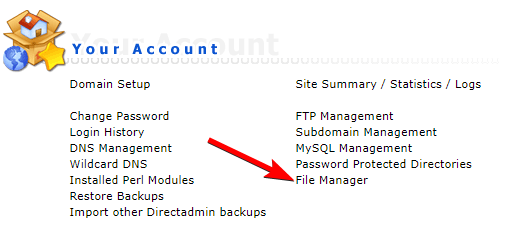
Hier klik je achtereenvolgens op Domains > domeinnaam.nl > public_html. Als het goed is zie je nu geen index.php of index.html staan. Je ziet nu onderaan een invoerveld staan genaamd Create New File. Hier neem je de waarden over uit het voorbeeld hieronder, namelijk index.html en html template aangevinkt. Je klikt vervolgens op Create.

Als je nu naar jouw domeinnaam surft, zal de 403 forbidden melding verdwenen zijn en zie jij de inhoud uit jouw index.html verschijnen op jouw website.
Er is al een index bestand aanwezig maar de error gaat niet weg?
Krijg je de melding nog steeds? Dan heb je mogelijk een backup teruggeplaatst. Dit heeft dan vaak te maken met de symbolische link voor HTTPS verbindingen. (Let er op dat je de volgende stappen niet uitvoert wanneer de website bestanden in de private_html map staan!). Ga naar domain setup in DirectAdmin, selecteer het bovenste bolletje (als het onderste bolletje geselecteerd staat, is dit niet het geval, doe dit dan niet!), opslaan, vervolgens selecteer je het onderste bolletje en sla je dit weer op. Zodoende wordt de symbolische link opnieuw aangemaakt en zal je website weer functioneren!
Kom je er nou echt niet uit? Maak je geen zorgen en neem contact op met de helpdesk! Dit kan via de live chat of door een ticket aan te maken!
